Sowohl für Anfänger als auch für fortgeschrittene Blogger:innen gibt es einige Blog-Plugins, von denen du profitieren kannst und auf die du später nicht mehr verzichten möchtest. In diesem Beitrag soll es also nicht um die grundlegenden Plugins für eine Website, sondern um Plugins für Blogs gehen.
Ich stelle dir bewährte Plugins vor, die die Beitragserstellung erleichtern, gut für das Ranking sind und die Designmöglichkeiten deines Blogs erweitern. Darüber hinaus nenne ich bei einigen Plugins Alternativen, wie du bei gleicher oder ähnlicher Funktionalität auf das Plugin verzichten kannst.
[Dieser Beitrag wurde am 31.03.2025 überarbeitet und enthält unbezahlte Werbung für WordPress Plugins.]
1. Erweiterungen für den Gutenberg Editor
Starten wir mit den Plugins für den Editor. Was ist ein Editor? Der Editor ist ein Schreibbereich, in welchem du deinen Text eingibst und verschiedene Gestaltungsmöglichkeiten hast. Ganz ähnlich funktionieren die Textmodule von Page Buildern, die ebenfalls einen Texteditor anbieten. In meinem Beitrag „Welcher WordPress Editor ist der beste?“ stelle ich dir die verschiedenen Editoren vor.
Wenn du noch ganz am Anfang stehst und eine gewisse Scheu gegenüber dem Block oder Gutenberg Editor an den Tag legst, empfehle ich den Block Classic im Gutenberg Editor, zu finden im Blöcke-Abschnitt „Text“. Der Classic Block ermöglicht es dir, wie im ehemaligen Classic Editor zu schreiben.
Für den Gutenberg oder Block Editor gibt es Plugins, mit welchen sich die Funktionen und Möglichkeiten der vorhandenen Blöcke erweitern lassen. Eines dieser Plugins heißt Genesis Blocks. Beim Installieren des Plugins wird in der Liste der Blöcke im Gutenberg Editor automatisch ein Abschnitt mit dem Titel Genesis Blocks angezeigt.
Dieses Plugin bietet viele erweiterte Möglichkeiten für den Gutenberg Editor, wie zum Beispiel:
- Section & Layout Block
- Newsletter Block
- Pricing Block
- Testimonial Block
- Accordion Block
- Call-To-Action-Block
- Autor Profile Block und vieles mehr.
2. Blog-Plugins für das Inhaltsverzeichnis
Ein Inhaltsverzeichnis hat – vor allem in längeren Blogartikeln – die folgenden Vorteile:
- Es dient der Übersichtlichkeit,
- wirkt sich positiv auf das Ranking aus und
- ist benutzerfreundlich.
Ein Inhaltsverzeichnis wirkt sich dann positiv auf das Ranking aus, wenn man die wichtigsten Keywords in der Überschrift und in den Zwischenüberschriften unterbringt. Dazu gehören ebenso verwandte Keywords und Begriffe, die der Suchintention entsprechen.
Die Leser:innen profitieren von einem Inhaltsverzeichnis, weil sie zu Beginn des Textes einen Überblick über die Inhalte erhalten. So können sie entscheiden, ob sie den Beitrag in ganzer Länge oder nur zum Teil durchlesen wollen. Dabei können sie bei Bedarf sofort zu einem bestimmten Absatz springen, der für sie von Interesse ist, ohne erst den ganzen Text durchzulesen.
Das musst du beachten
Manche Plugins für Inhaltsverzeichnisse geben eine Sitemap an Google weiter. Wenn du ein Plugin wie Yoast SEO oder Rank Math verwendest, wird die Sitemap deiner Website allerdings bereits an Google weitergegeben. Achte daher bitte darauf, dass du kein Plugin für das Inhaltsverzeichnis wählst, das zusätzlich die Sitemap weitergibt.
Was ist eine Sitemap?
„Eine Sitemap ist eine Datei, in der du Informationen zu Seiten, Videos und anderen Dateien auf deiner Website sowie zu den Zusammenhängen zwischen diesen Dateien angibst. Suchmaschinen wie Google lesen diese Datei, um deine Website effizienter crawlen zu können. Eine Sitemap gibt Google Auskunft darüber, welche Seiten und Dateien auf deiner Website du für besonders wichtig hältst, und sie liefert dazu wertvolle Zusatzinformationen, z. B. darüber, wann eine Seite zuletzt aktualisiert wurde, oder zu alternativen Sprachversionen der Seite.“
Google Search Central
Je schlanker ein Plugin arbeitet, desto besser ist es für die Performance und desto weniger kommt es mit den Funktionen eines anderen Plugins ins Gehege. Wenn also deine Website die Sitemap doppelt an Google weiterleitet, kann dies zur Folge haben, dass Google am Ende beide Sitemaps ignoriert. Das wirkt sich sehr negativ auf das Ranking deiner Seite aus.
Es gibt verschiedene Möglichkeiten, ein Inhaltsverzeichnis umzusetzen, von denen ich dir hier eine kleine Auswahl vorstelle:
- Plugin RTOC – Rich Table of Contents
- Plugin Easy Table of Contents
- Plugin Table of Contents Plus
- Plugin LuckyWP Table of Contents
RTOC – Rich Table of Contents
Die Einstellungen des Plugins Rich Table of Contents bieten schöne Designmöglichkeiten. Du kannst das Inhaltsverzeichnis in einer Box anzeigen lassen. Darüber hinaus lassen sich die Farben des Textes, der Umrandung und der Links individuell stylen.
Easy Table of Contents
Das Plugin Easy Table of Contents bietet ebenfalls individuelle Designmöglichkeiten. Mir gefällt die schlanke und minimalistische Ausführung.
Table of Contents Plus
Table of Contents Plus ist ein weiteres Plugin für ein Inhaltsverzeichnis mit schönen Designmöglichkeiten.
LuckyWP Table of Contents
In meinen Blogartikeln verwende ich LuckyWP Table of Contents. Ich mag die minimalistische Darstellung und die Vielzahl der Einstellungsmöglichkeiten. Von der Anwendung her ist das Plugin sehr einfach zu bedienen. Schön ist auch, dass ich unter jedem Beitrag im Gutenberg Editor die Einstellungen des Plugins für den jeweiligen Beitrag anpassen kann. So kann ich zum Beispiel festlegen, ob nur die H2- oder auch die H3-Überschriften angezeigt werden sollen.
Das gilt für alle Inhaltsverzeichnis-Plugins
Ich empfehle dir, alle Plugins einmal auszuprobieren. Je nach Theme kann es vorkommen, dass das eine oder andere Plugin nicht kompatibel ist. Das kann sich in der Funktionalität auswirken, aber auch im Design. Dies zeigt sich meist daran, dass die Darstellung auf der Website nicht den Einstellungen des Plugins entspricht.
Probiere in Ruhe verschiedene Plugins für Inhaltsverzeichnisse aus. Auch hier gilt: Es sollte kompatibel mit deiner WordPress-Version sein und von vielen Usern verwendet werden. Außerdem sollte die letzte Aktualisierung nicht zu lange zurückliegen.
3. Blog-Plugins mit Verweisen
3.1 Ältere und jüngere Beiträge
Bei manchen Websites sieht man, dass unten auf der Seite Blog oder auf Kategorieseiten Verweise auf ältere oder – wenn du weitergeklickt hast – auf jüngere Beiträge eingefügt werden. Bei Themes und Page Builders wie zum Beispiel dem Divi Elegant Theme kann man das direkt im Blog-Modul auswählen und stylen.
Lass dich bei Divi im Blog-Modul nicht durch die Bezeichnung „Numbers“ oder „Nummern“ verwirren. Wenn du diese Funktion aktivierst, werden die Verweise unten auf deiner Blogseite eingefügt. Du kannst die Schrift und die Farben dann noch anpassen.
Bei vielen Themes braucht man dafür ein Plugin. Wenn du mit deinem Blog startest, ist das vorerst nicht relevant. Aber mit wachsender Anzahl deiner Blogbeiträge ist ein solcher Verweis sinnvoll und benutzerfreundlich.
3.2 Ähnliche Beiträge
Häufig sieht man unter Blogartikeln eine Liste ähnlicher Beiträge. Auch hierfür gibt es spezielle Plugins, wie zum Beispiel Contextual Related Posts. Wenn du das Plugin aktiviert hast, teste ausführlich, ob dir die Vorschläge und das Design gefallen. Nicht alle Themes sind kompatibel mit den Plugins für ähnliche Beiträge.
Ein weiteres Plugin für das Anzeigen von ähnlichen Beiträgen ist das Plugin Related Posts Thumbnails. Die Einträge werden automatisch – je nach Einstellungen – unter jedem Blogartikel angezeigt. Wie das aussieht, kannst du im folgenden Bild sehen.
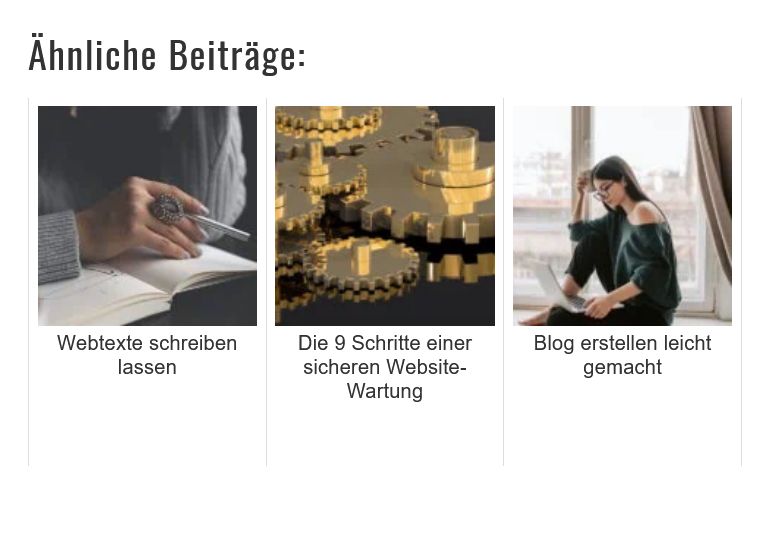
Um das Feature nach dem Installieren an anderer Stelle als unter dem Beitrag einzufügen, geht man in die Module des Block Editors und gibt in die Suchmaske den Namen des Plugins ein. Es erscheint dann ein kleines Icon. Wenn du darauf klickst, wird an der gewünschten Position – vielleicht in der Mitte deines Beitrags – eine Vorschau ohne Bilder angezeigt. Das Plugin gibt hier einen Platzhalter vor. Nach Veröffentlichung des Blogartikels erscheinen dort eine Überschrift, kleine Vorschaubilder und der Titel des jeweiligen Blogbeitrags. In den Einstellungen des Plugins lässt sich das Design nach deinen Vorstellungen anpassen.
So kannst du das Plugin ersetzen
Falls du kein passendes Plugin für ähnliche Beiträge finden solltest, kannst du auch hier eine manuelle Alternative wählen. Wie bereits erwähnt: Je weniger Plugins man auf seiner Website verwendet, desto besser.
Wenn man sich gegen den Einsatz eines Plugins für ähnliche Beiträge entscheidet, kann man beispielsweise unter den Blogartikeln einen weiteren Text-Absatz mit Überschrift einfügen. Dort lassen sich Hinweise auf ähnliche Beiträge, der Name des Fotografen des Artikelbildes und – bei Bedarf – andere wissenswerte Infos unterbringen.
Ein weiterer Vorteil an dieser Stelle ist, dass du spätestens hier eine interne Verlinkung einfügen kannst. Für die SEO ist es günstig, wenn du innerhalb deines Textes interne Verlinkungen zu anderen Inhalten auf deiner Website einfügst.
Bei manchen Themen ist es nicht immer so einfach, eine vernünftige interne Verlinkung einzurichten. In dem Abschnitt, der auf ähnliche Beiträge verweist, kannst du Verlinkungen zu ähnlichen Themen oder Themen aus der gleichen Kategorie einfügen. Et voilà, Problem gelöst.
3.3 Blog-Plugin für interne Verlinkungen
Wenn du dir nicht ständig den Kopf zermartern möchtest, welche internen Verlinkungen passen könnten, hilft dir das Plugin Link Whisper weiter. Dieses Plugin macht dir Vorschläge, welche anderen Blogartikel auf deiner Website inhaltlich zu deinem neuen Blogartikel passen könnten. Du kannst das Plugin auch für Ideen nutzen, welche internen Verlinkungen du im Blogtext einfügen könntest. Interne Verlinkungen sind ein wichtiger Ranking-Faktor und geben den Google Crawlern Anhaltspunkte für die inhaltlichen Zusammenhänge auf deiner Website.
4. Blog-Plugins für SEO
Es gibt verschiedene Plugins, die die Suchmaschinenoptimierung unterstützen. Dabei gibt es zwei bewährte Plugins, die dich auch bei der Beitragserstellung entlasten:
Lange Zeit habe ich mit Yoast SEO gearbeitet und ich empfehle es allen, die ein einfach zu bedienendes Plugin suchen. Rank Math stellt für mich eine Weiterentwicklung des Plugins Yoast SEO dar. Wenn du bereits Yoast SEO verwendest, lassen sich alle Einstellungen auf einfache Weise importieren, so dass du deine Meta Descriptions und Title Tags nicht noch einmal erstellen musst.
Bei den folgenden Punkten unterstützen beide Plugins. Es handelt sich hierbei um eine Auswahl der Funktionalitäten. Jedes der beiden Plugins verfügt noch über weitere Features. Diese alle aufzuzählen, würde den Umfang dieses Artikels sprengen:
- Felder für den Title Tag, die Meta Description und das Keyword
- Tipps für die Lesbarkeit des Textes
- Angaben zur Keyword-Dichte
- Tipps für weitere SEO-technische Verbesserungen
- Einstellungen für die Indexierbarkeit
Beide Plugins leiten eine Sitemap an Google weiter. Nur dieses SEO-Plugin sollte die Sitemap weiterleiten. Dies solltest du beachten, wenn du andere Plugins installierst, die angeben, eine Sitemap weiterzuleiten. Sowohl Yoast SEO als auch Rank Math gibt es kostenlos als auch in einer Bezahlversion. Ich arbeite inzwischen nur noch mit Rank Math. Das Plugin ist zwar etwas komplizierter, was die Einstellungen betrifft, auf der anderen Seite ist es leistungsfähiger als Yoast SEO.
5. Plugins gegen Spam
Ein weiteres wichtiges Plugin für Blogs ist ein Anti-Spam Plugin, vor allem dann, wenn du Kommentare zulassen möchtest. Häufig ist auf neuen WordPress Websites das Plugin Akismet Spam Protection vorinstalliert. Dieses Plugin ist leider nicht DSGVO-konform.
Ein weit verbreitetes Plugin, das statt Akismet verwendet wird, ist Antispam Bee. Dieses Plugin liefert einige Einstellungen, die das Plugin DSGVO-konform arbeiten lassen.
Ich verwende inzwischen das Plugin WP Armour Honeypot Anti Spam. Dieses leistungsstarke Plugin hat den Vorteil, dass es nicht nur Kommentarspam abweist, sondern auch den Spam, der über Formulare in das Postfach hereinflattert, wie zum Beispiel das Kontaktformular. Es gibt hier eine kostenlose Version, die auch das Contact Form 7-Kontaktformular abdeckt. Mit der Bezahlversion (ca. 19 Euro im Jahr für eine Website) werden die Formulare weiterer Anbieter abgedeckt.

Noch mehr Plugins für Blogs und Websites
Im Web gibt es mindestens 50.000 Plugins. In meinem Artikel habe ich dir die Plugins für Blogs vorgestellt, die ich selbst einsetze und die verlässlich funktionieren. Sicher gibt es noch eine Unzahl weiterer Plugins, die für Blogger:innen interessant und nützlich sind. Wenn du ein Plugin verwendest, auf das du nicht verzichten möchtest und das ich nicht aufgelistet habe, hinterlasse gerne einen Kommentar.
Bitte immer beachten
Auch wenn die große Auswahl an Plugins für Blogs verführerisch wirken mag, gelten immer die folgenden Regeln vor dem Installieren eines Plugins:
- Führe vorab ein vollständiges Backup der Website durch, falls das Plugin nicht kompatibel sein sollte. Dann kannst du schnell den alten Zustand deiner Website wieder herstellen.
- Überprüfe, ob die Funktionalität des neuen Plugins nicht bereits von einem vorhandenen abgedeckt wird. Plugins mit gleichen Funktionen können einander aushebeln.
- Überlege dir Möglichkeiten, ohne das neue Plugin auszukommen. So sparst du Serverkapazitäten.
- Strebe an, nicht mehr als 22 Plugins auf deiner Website zu installieren.
Wenn du weitaus mehr als 22 Plugins verwendest oder Plugins mit gleichen Funktionen installierst, wird sich die Ladezeit deiner Website erhöhen. Wenn man Pech hat, behindern sich die Plugins noch gegenseitig, so dass man keine Verbesserung, sondern eine Verschlechterung erzielt.
Fazit
Es gibt Plugins für Blogs, die unverzichtbar sind, wie das SEO-Plugin, und einige Plugins, die das Bloggen unterstützen und vereinfachen. Wenn du die Plugins für Blogs sparsam einsetzt und die Vorsichtsmaßnahmen beim Installieren beachtest, werden dein Blog und deine Website von den neuen Funktionen profitieren.
Solltest du Hilfestellung beim Einrichten oder bei der Auswahl eines der Plugins für deinen Blog benötigen, sprich mich gerne an. Wir können den Prozess gerne gemeinsam per Zoom durchgehen.
Vielleicht auch interessant
- Wenn du erfahren möchtest, wie man einen Blog technisch einrichtet, hilft dir der Beitrag Blog erstellen leicht gemacht weiter.
- Deine Fragen zum Thema Editor beantworte ich im Artikel Welcher WordPress Editor ist der beste?
- Das Bild stammt von Vadim Kaipov (Unsplash). Die Oberfläche des Bildschirms im Foto wurde von mir passend zum Artikel angepasst.

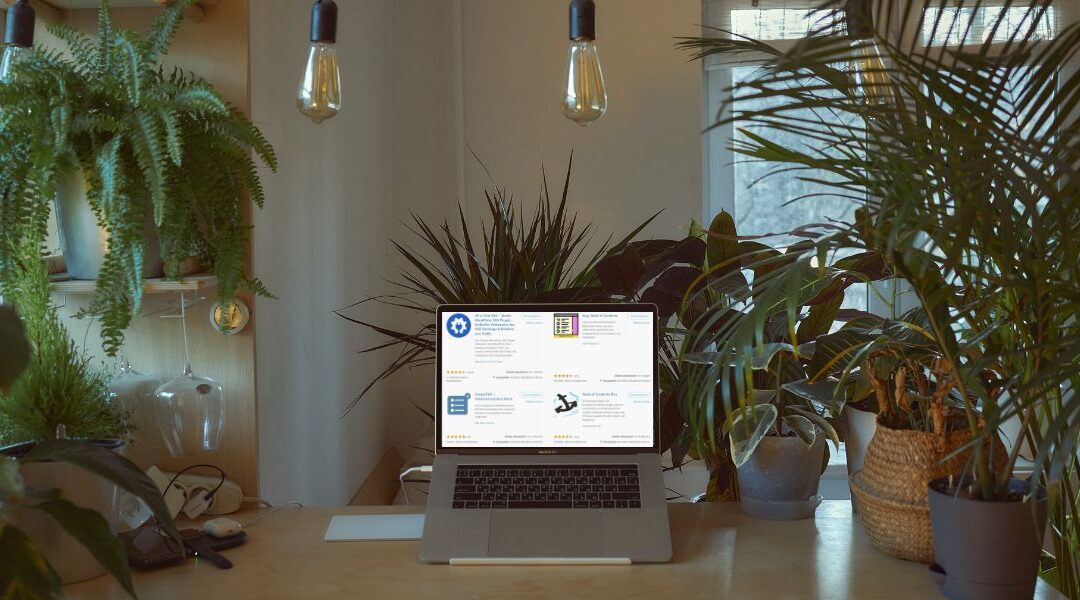
Also welches Plugin wirklich zu 100% auf jeder meiner Seiten, die ich betreue, installiert ist, ist Yoast 🙂
Table of Contents kannte ich noch garnicht. Thx.
Ich finde es total praktisch, wenn ich gleich im Inhaltsverzeichnis sehe, ob der Blogartikel die gesuchten Themen abdeckt.